为了更加安全的空间内协同合作,Quick BI推出协同模式和私密两种空间模式。协同模式下,用户可以看到该空间所有的作品;私密模式下,用户仅能看到与其相关的作品(即有权限的)。本文为您介绍新增两种模式后,用户该如何选择空间模式。
前提条件
已新建工作空间,请参见新建并管理工作空间。
背景信息
根据业务需求,将Quick BI的组织划分成一个个工作空间,所有人均可以在工作空间下创建作品。
v4.1版本前,您创建的作品默认会出现在所有人的作品列表中。为了更加安全的空间内协同合作,Quick BI推出了工作空间模式:
选择空间模式为协同模式,则用户在工作空间下的作品列表中,可以看到所有的作品及该作品所在的文件夹。
图 1. 配置人员作品列表
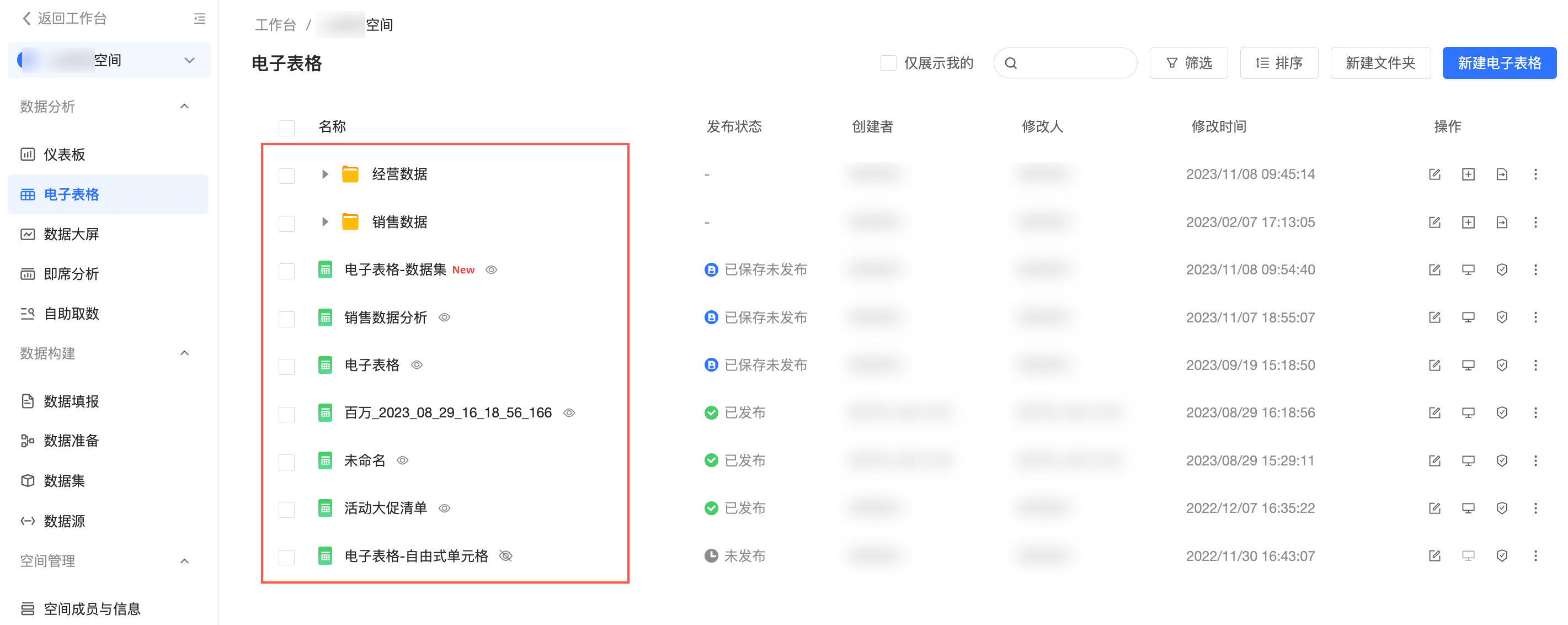
图 2. 操作人员作品列表
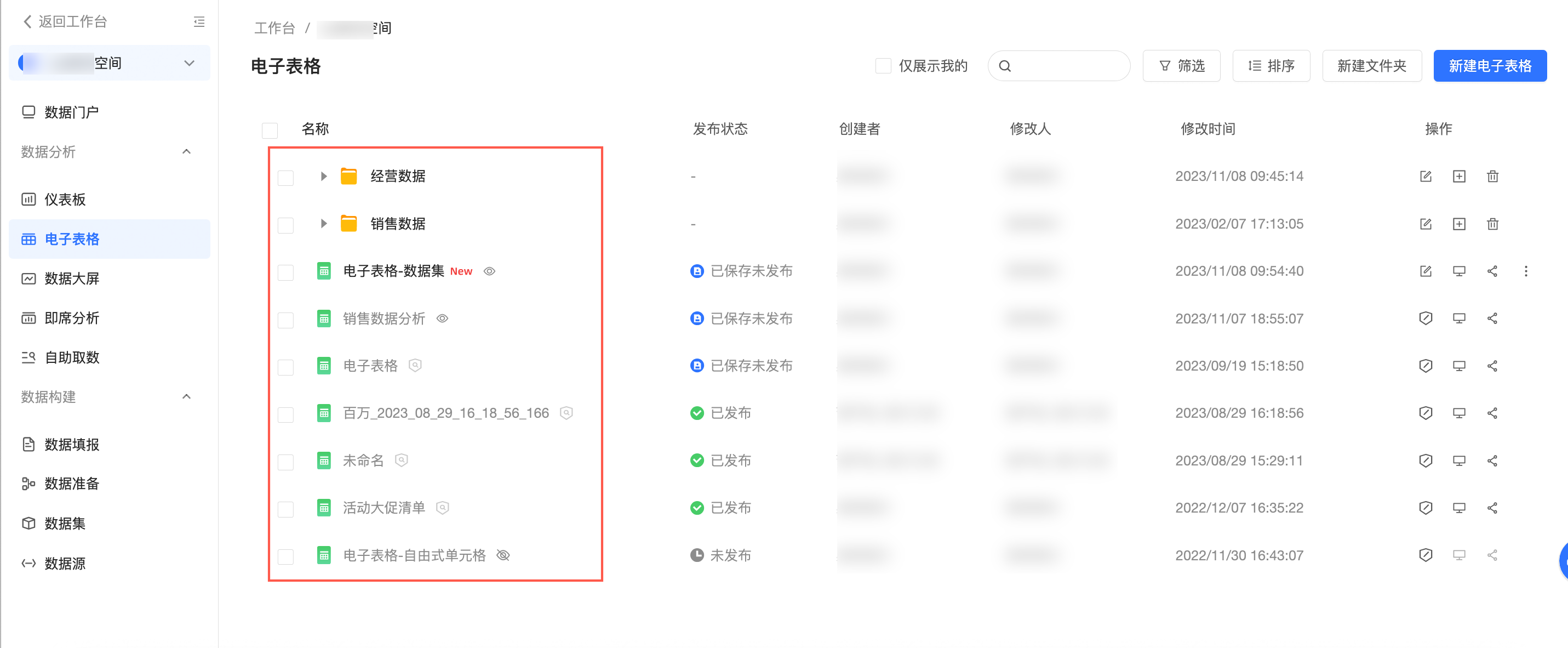
选择空间模式为私密模式,则用户在工作空间下的作品列表中,只能看到有权限的作品。无法看到没有权限的作品及该作品所在的文件夹。
图 3. 配置人员作品列表
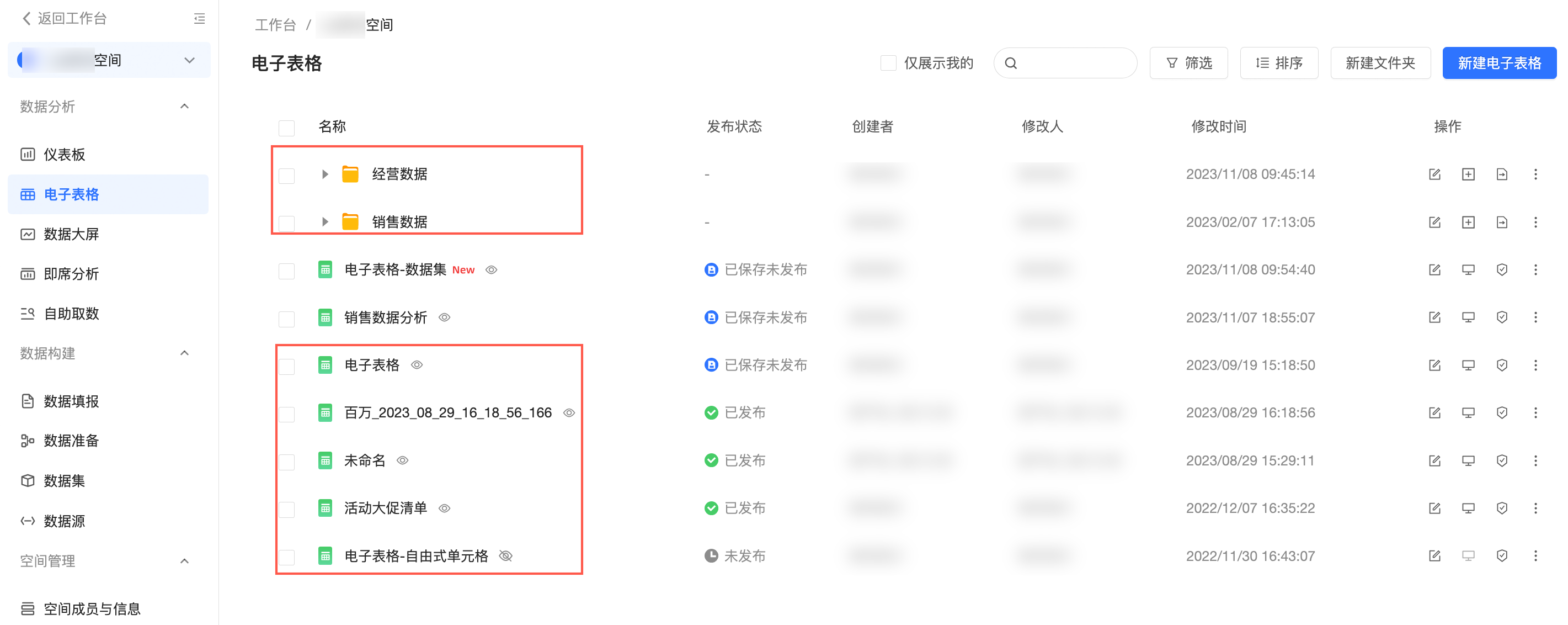
图 4. 操作人员作品列表
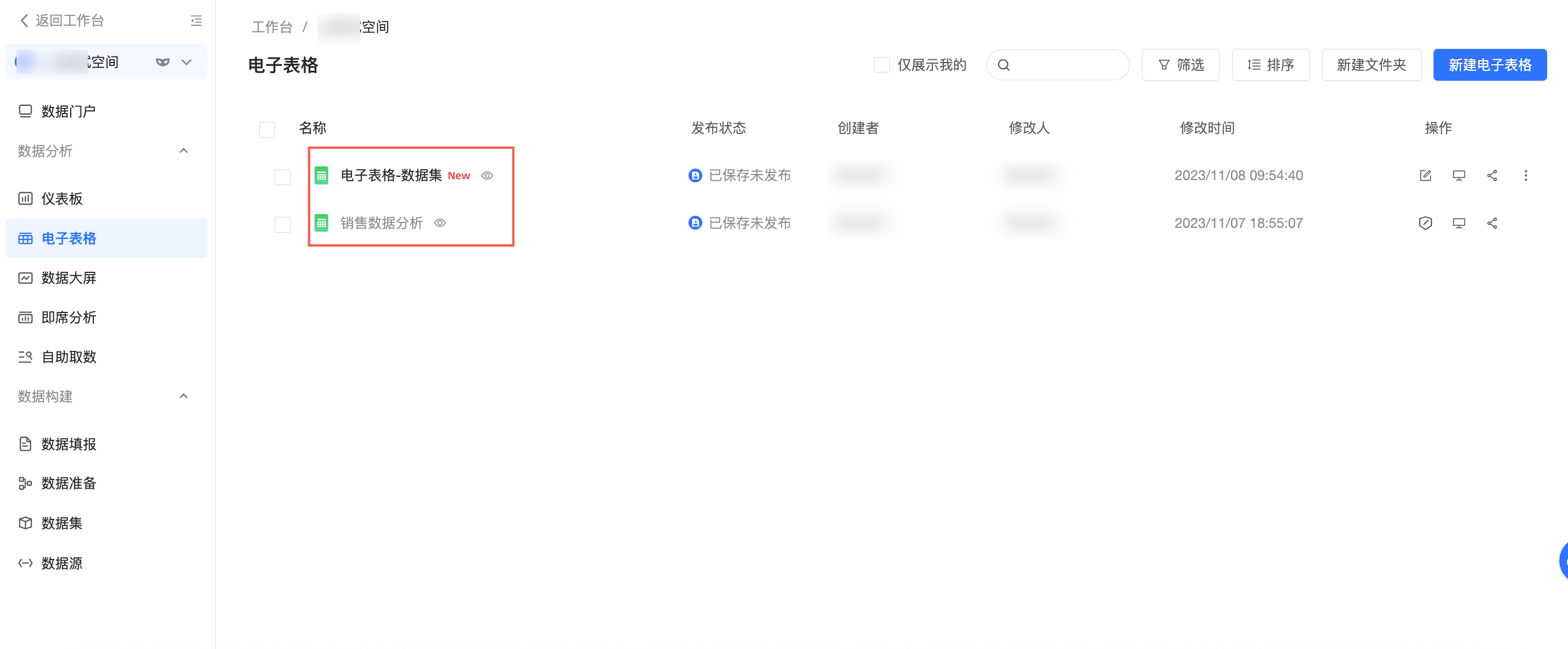
作品包含数据门户、仪表板、电子表格、即席分析、自助取数、数据填报。
v4.1版本前使用Quick BI的用户,默认的空间模式为协同模式,如果您期望作品只出现在有权限的用户列表中,需要修改工作空间模式,修改后作品的操作和对应查看人员界面可以看到的效果参见私密模式应用示例。
空间模式说明
下面为您介绍不同空间模式下,作品和文件夹在作品列表中的展示范围。
针对v4.1前创建的作品及文件夹。
类别
设置为私密模式
设置为协同模式
作品
在作品列表中,会缩小作品列表的范围,无权限的作品不在作品列表中展示。
说明此操作并不改变作品本身的权限。
不改变在作品列表中显示的作品。
文件夹
文件夹不能被授权,文件夹是否可见取决于文件夹下的作品权限:
若用户拥有文件夹中作品的权限,则文件夹会显示在用户的作品列表中。
若用户无文件夹中作品的权限,则文件夹不会显示在用户的作品列表中。
不改变在作品列表中显示的文件夹。
若用户无文件夹中作品的权限,则文件夹不会显示在用户的作品列表中。
针对v4.1及后续版本创建的作品及文件夹。
不建议您切换空间模式,新建时必须选择一种空间模式,当修改空间信息时,切换工作模式可能会导致作品归属变更,或作品的可见频繁变化。
类别
私密模式
协同模式
作品
创建的作品默认不会显示在用户的作品列表中。
创建的作品默认会显示在所有用户的作品列表中(无论是否有作品权限)。
文件夹
创建的文件夹默认不显示在用户的作品列表中:
若用户拥有文件夹中作品的权限,则文件夹会显示在用户的作品列表中。
若用户无文件夹中作品的权限,则文件夹不会显示在用户的作品列表中。
该文件夹默认会出现在所有人的列表中。
修改工作空间模式
空间管理员登录Quick BI控制台,通过以下任意一种入口,进入修改工作空间信息页面。
入口一:从组织管理进入修改工作空间模式
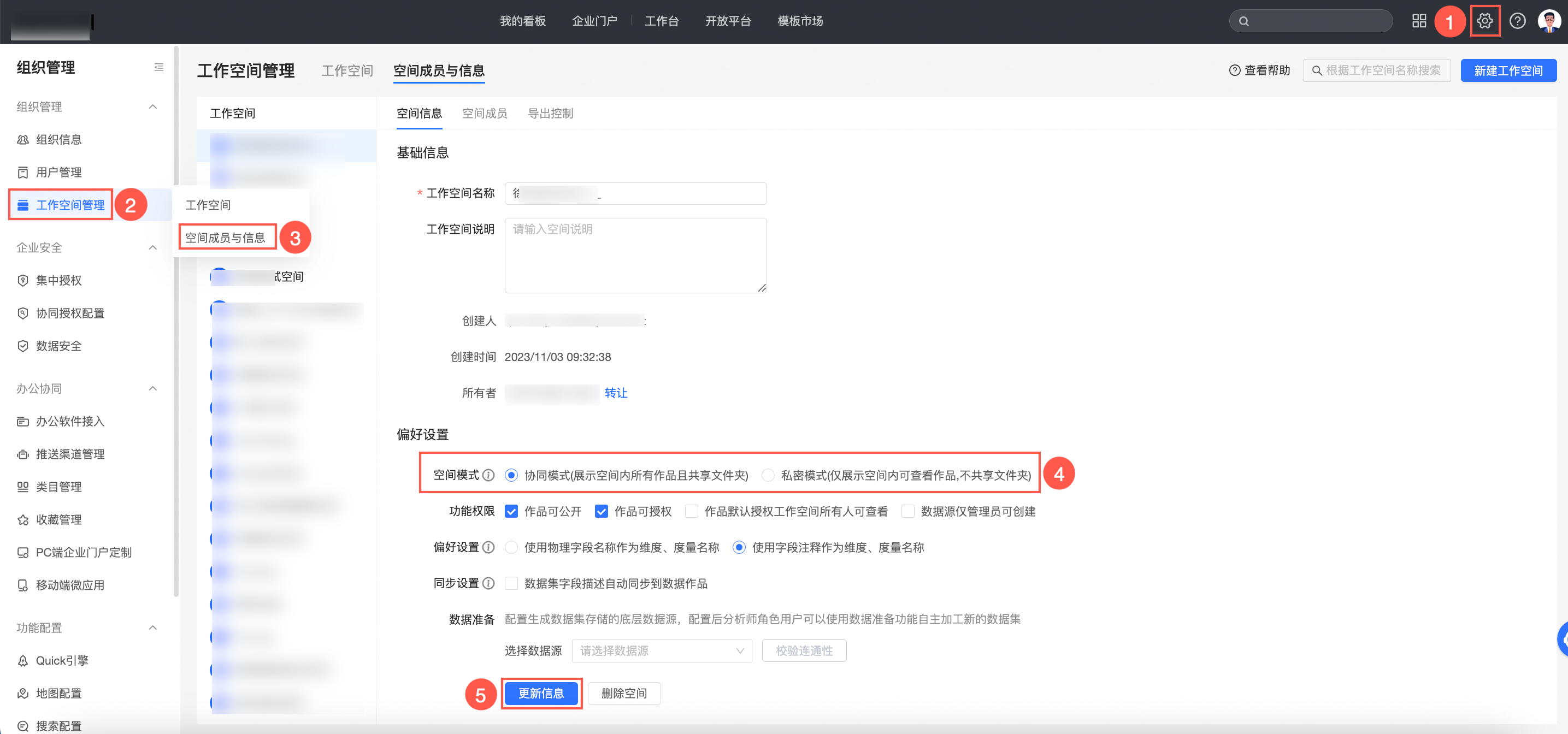
入口二:从工作台快速切换设置工作空间模式
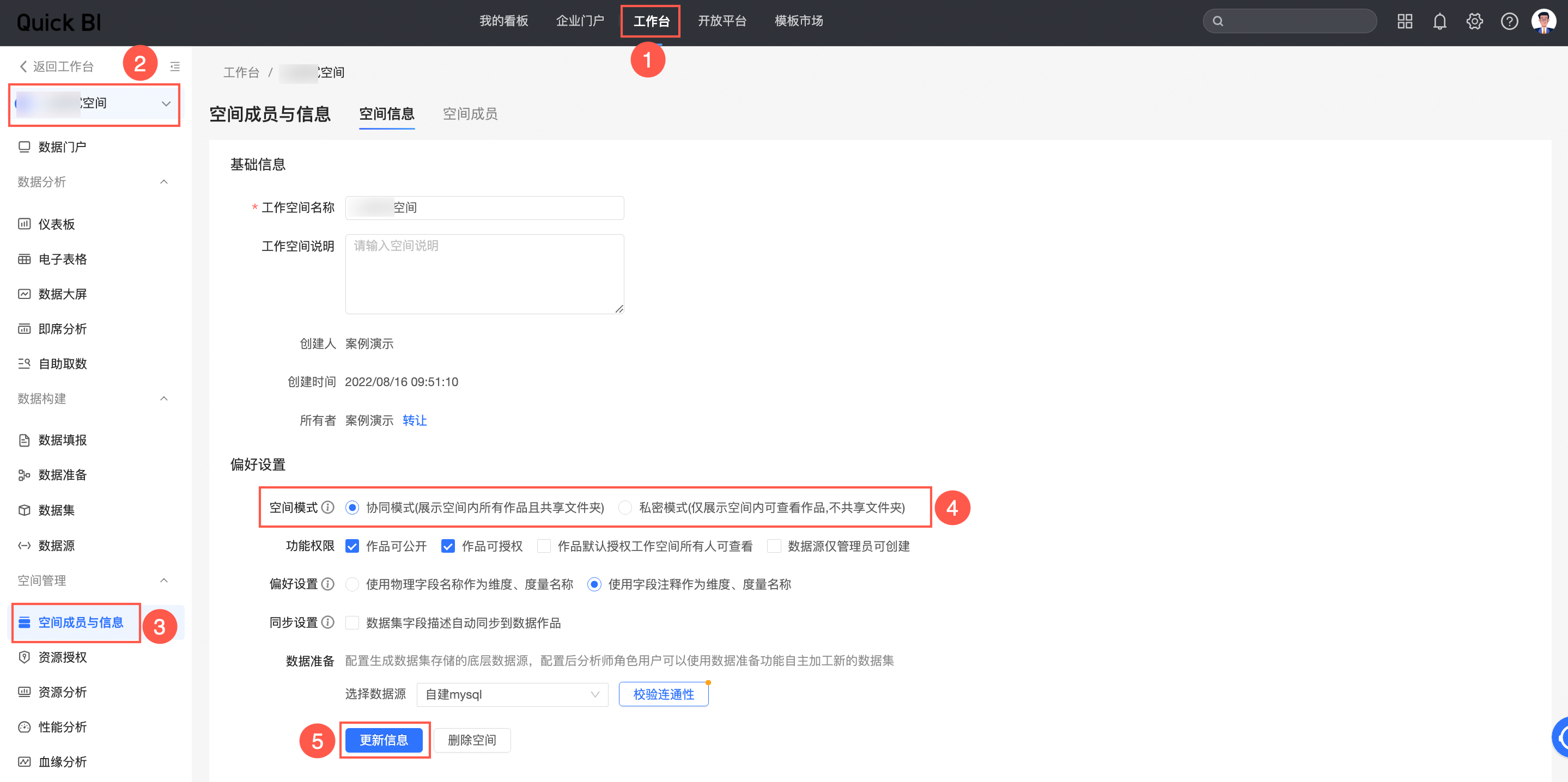
在工作空间下创建的作品:
当期望该作品默认会出现在所有人的列表中(无论是否有权限),则设置空间模式为协同模式。
当期望该作品只出现在有权限的用户列表中,则设置空间模式为私密模式。
私密模式应用示例
下图中,左侧为配置页面,右侧为用户访问页面,为您展示私密模式下的操作及可见效果。
创建文件夹
若文件夹内没有文件或文件夹内的文件用户没有权限时,用户无法看到该文件夹;只有当用户拥有文件夹内文件的权限时,用户才可看见该文件夹。
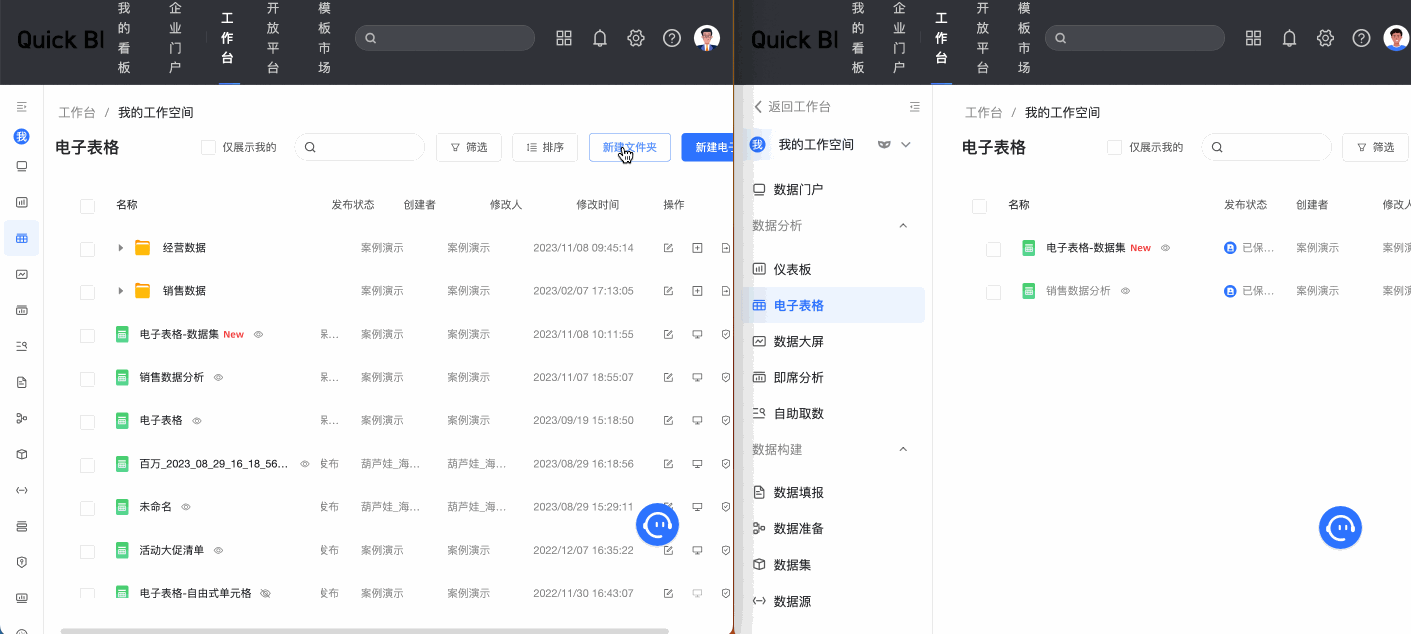
公开或分享给用户
配置空间参数
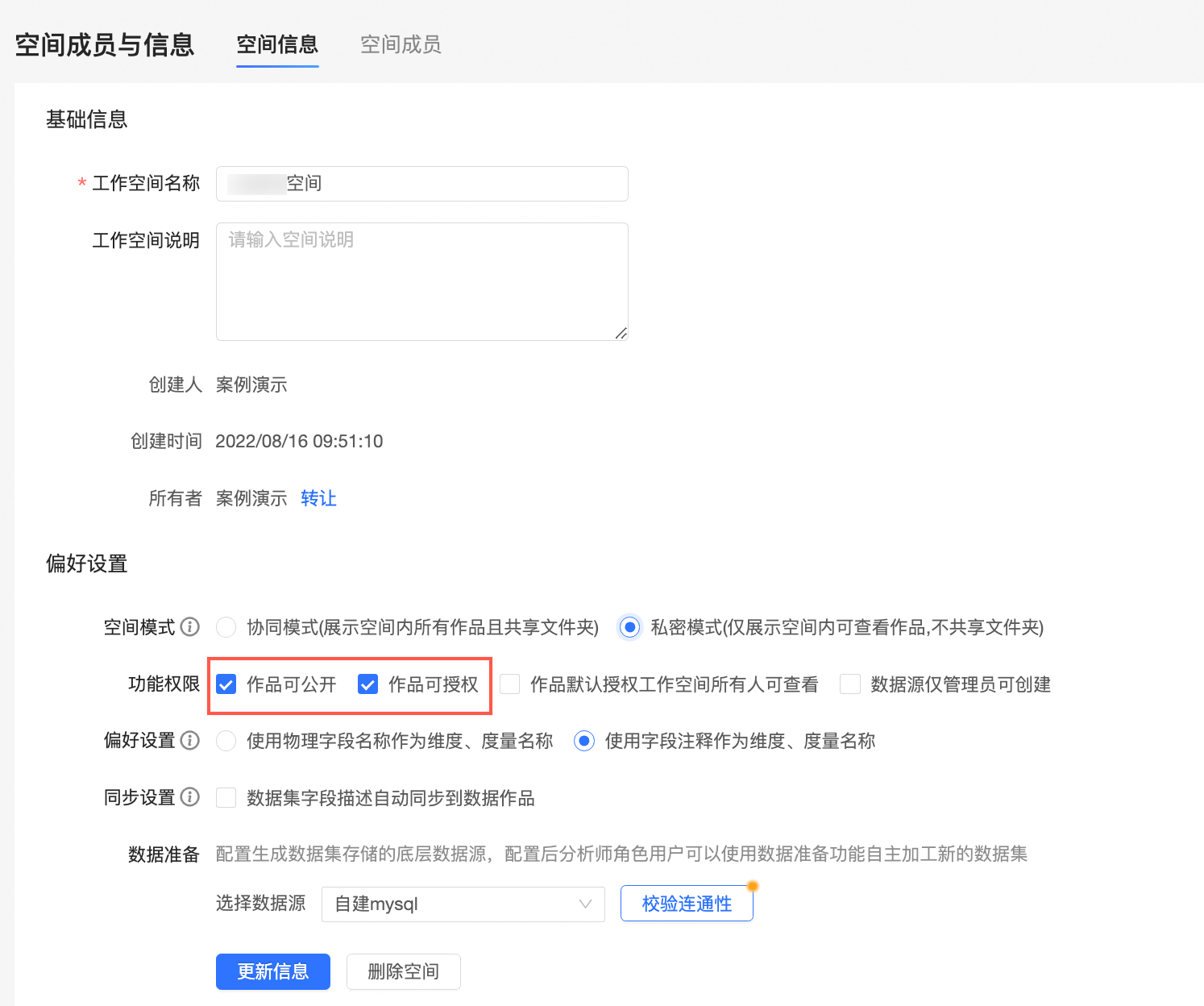
操作入口示例
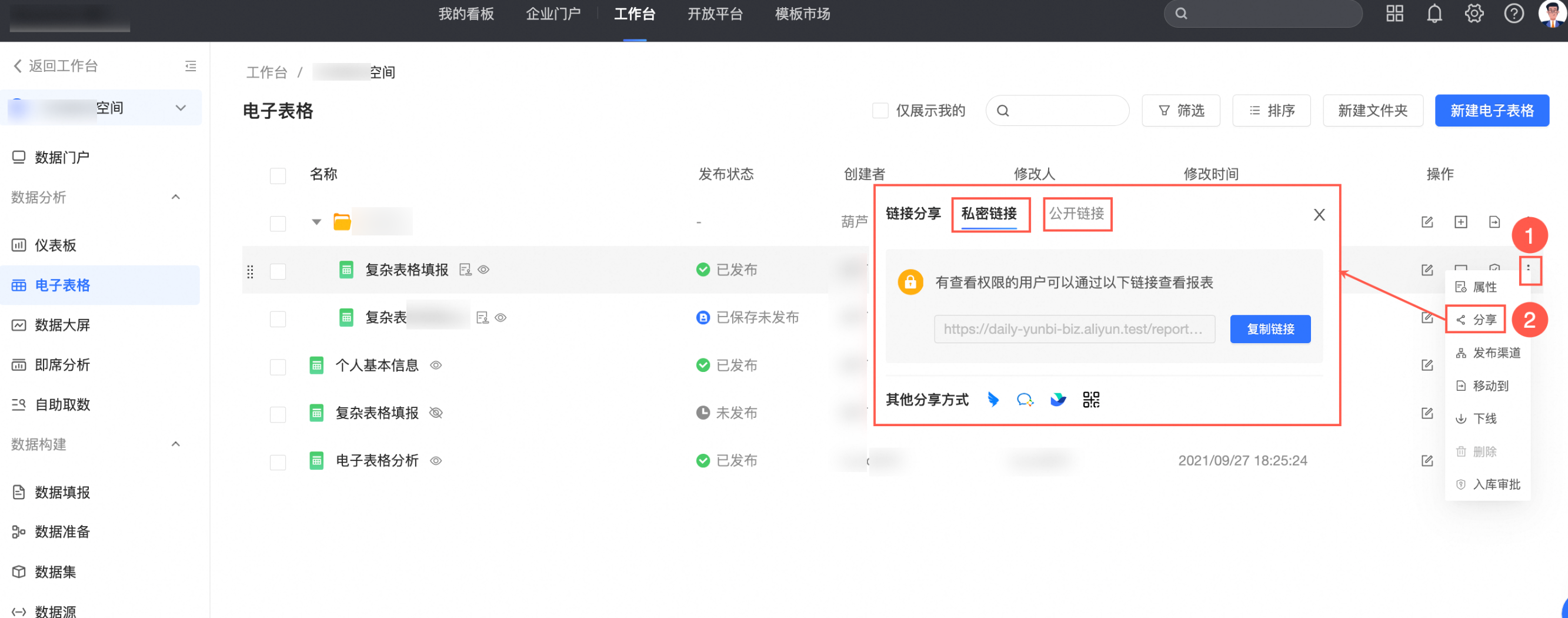
注意事项
私密模式下创建的文件夹默认不显示在用户的作品列表中,此时:
若用户拥有文件夹中作品的权限,则文件夹会显示在用户的作品列表中。
若用户无文件夹中作品的权限,则文件夹不会显示在用户的作品列表中。
协同模式下创建的文件夹默认显示在用户的作品列表中,若此时用户无文件夹中作品的权限,则文件夹不会显示在用户的作品列表中。